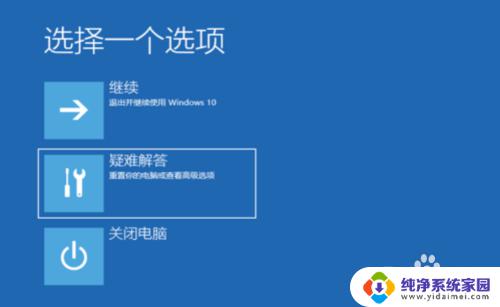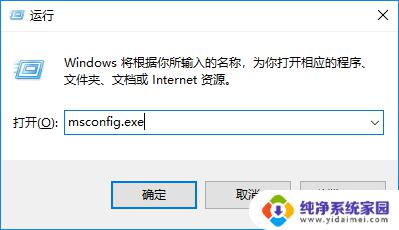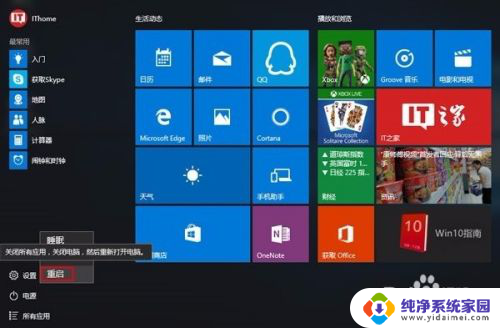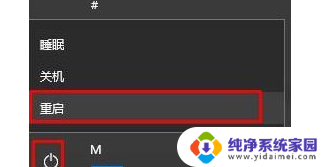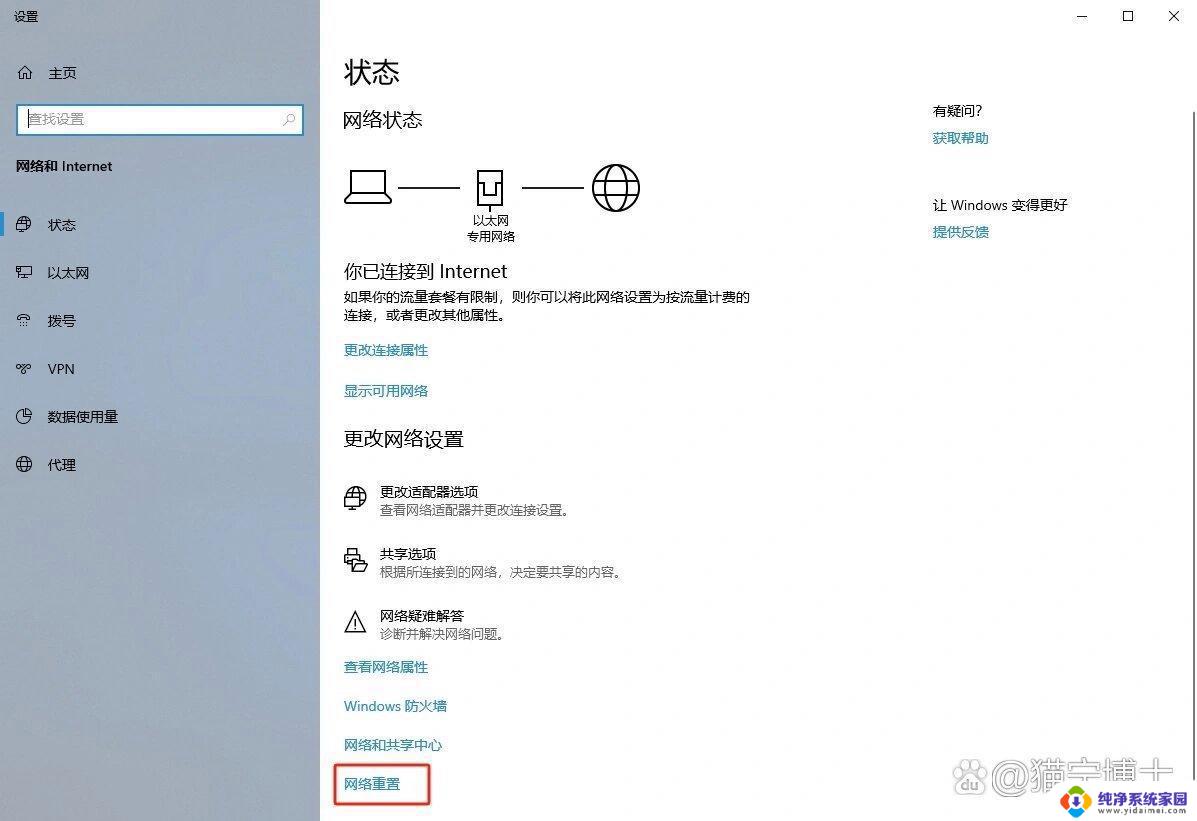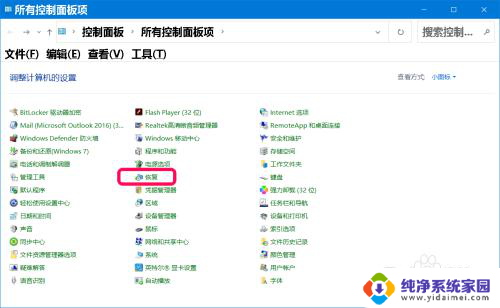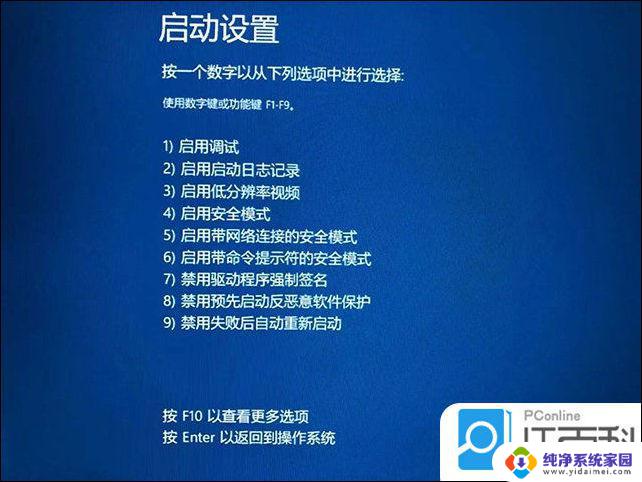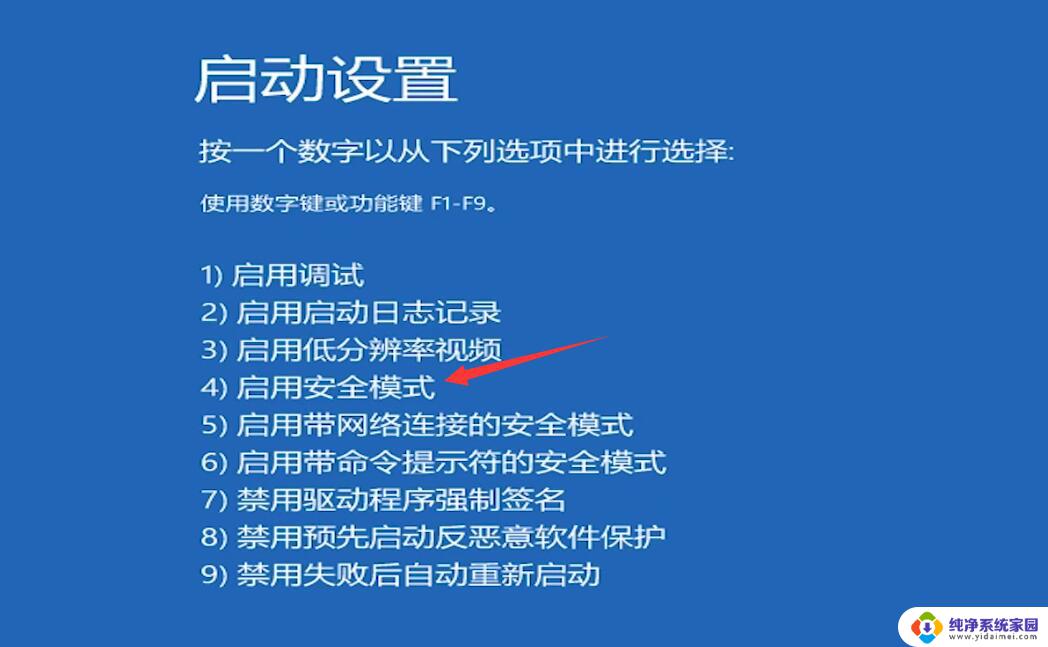win10系统怎么进安全系统 win10进入安全模式快捷键
Win10系统作为目前最流行的操作系统之一,拥有许多实用的功能和快捷键,其中进入安全模式是一项非常重要且常用的操作,当我们遇到系统故障或需要进行系统维护时,进入安全模式可以帮助我们解决问题。win10系统如何进入安全模式呢?通过按下特定的快捷键组合,我们可以轻松进入安全模式,从而修复系统问题或进行必要的维护工作。
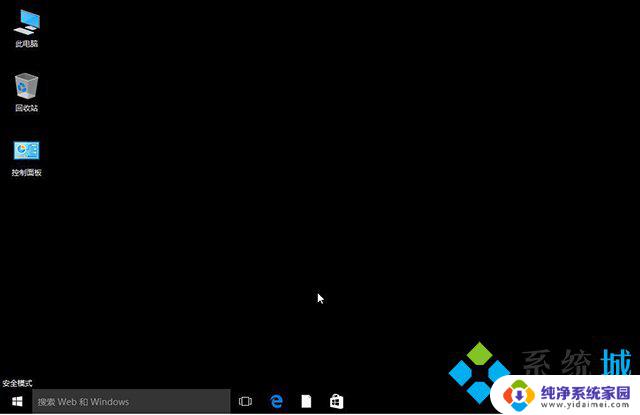
方法一:
1.首先我们进入开机界面,然后在进入到微软徽标的时候长按强制关机键,再进行关机,接下来该步骤重复进行三回,系统就会提示正在诊断你的电脑,出现自动修复的界面;
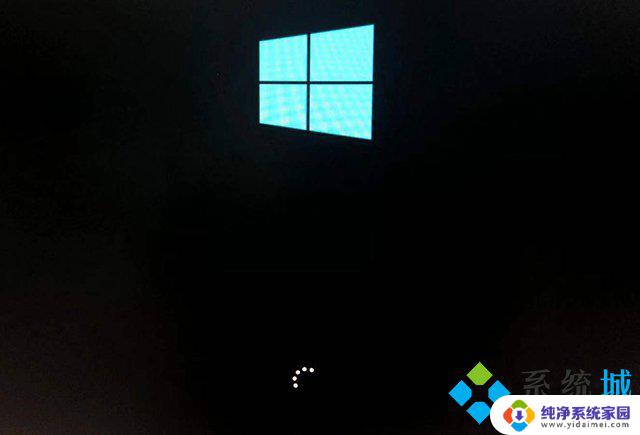
2.进入自动修复界面之后,我们选择高级选项;
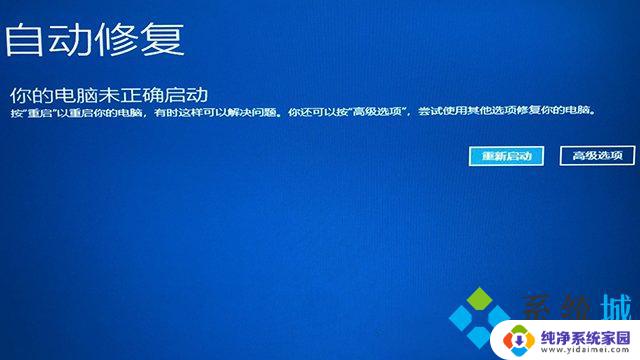
3.再选择其中的“疑难解答”选项;
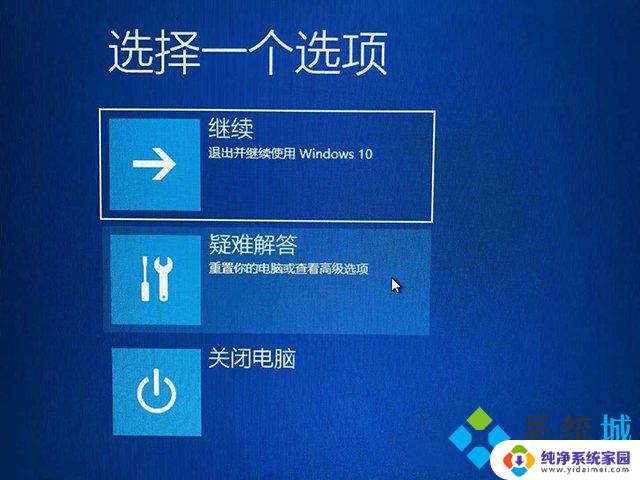
4.然后我们选择“高级选项”;
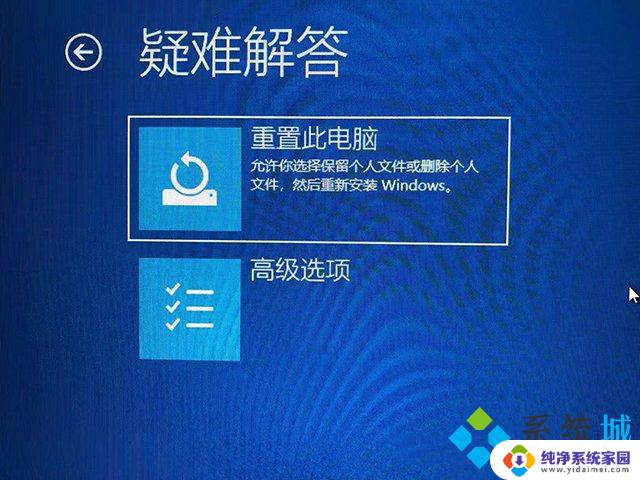
5.再该界面之中点击选择“启动设置”
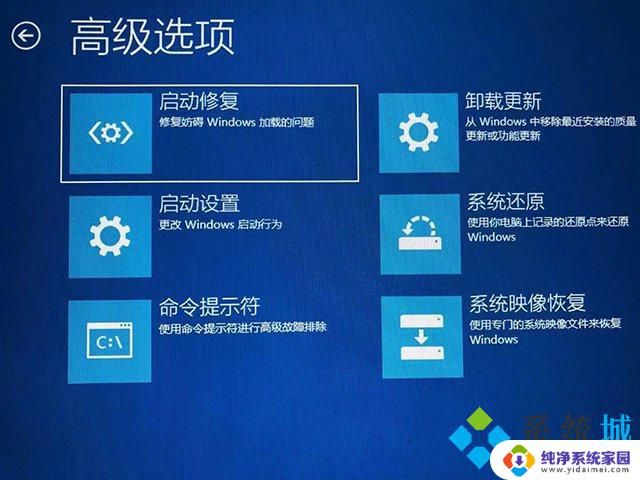
6.最后我们再其中选择“重启”;

7.序号4-6都是安全模式,我们按需选择就可以了,没有不需要网络,按下数字4键或者F4键,启用安全模式就可以了。

方法二:
1.如果我们可以正常进入Windows10操作系统,我们可以点击“开始”菜单,点击“设置”;
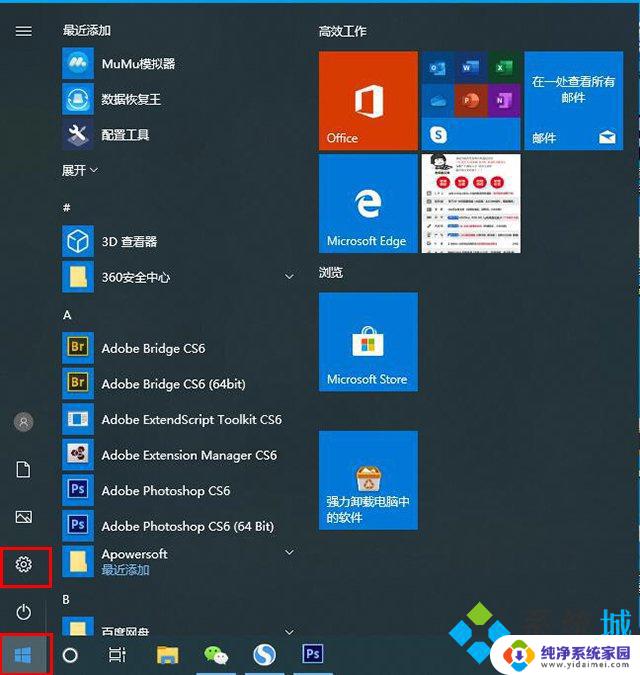
2.在windows设置界面中,我们点击“更新和安全“;
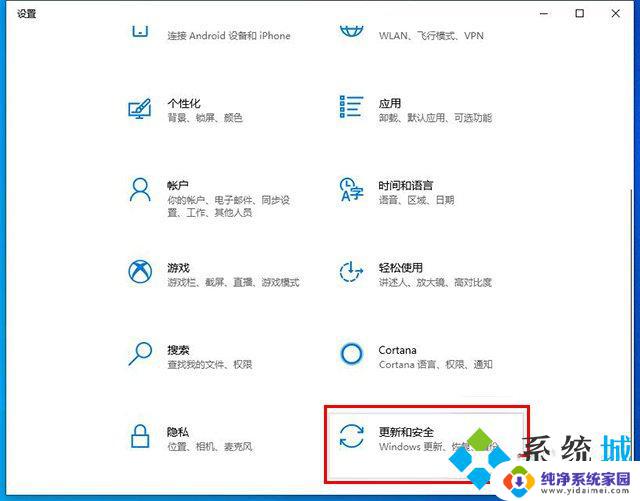
3.点击恢复选项,然后在高级启动里点击“立即重新启动”;
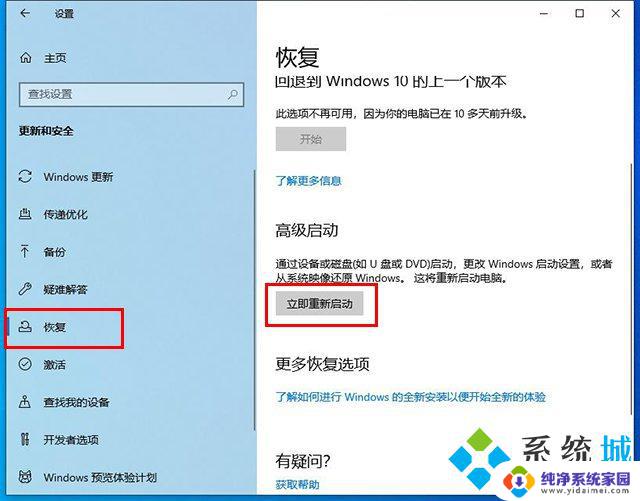
4.系统重启后进入高级启动选项,然后依次选择“疑难解答”->“高级选项”->“启动设置”->“重启”,使用数字键4或者F4,选择“启用安全模式”,有多种安全模式类型,需要用到网络的,也有带网络的安全模式。
方法三:
1.在系统界面之中按下Shift键,选择重启;
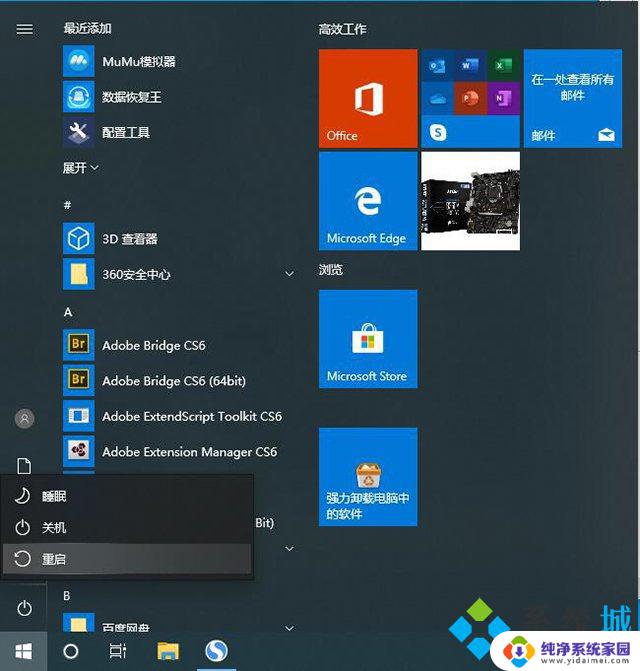
2.系统重启后进入高级启动选项,然后依次选择“疑难解答”->“高级选项”->“启动设置”->“重启”,使用数字键4或者F4,选择“启用安全模式”,有多种安全模式类型,需要用到网络的,也有带网络的安全模式。
方法四:
1.首先按下键盘之中的Win+R快捷键,打开运行对话框,在运行中输入指令“shutdown /r /o”;
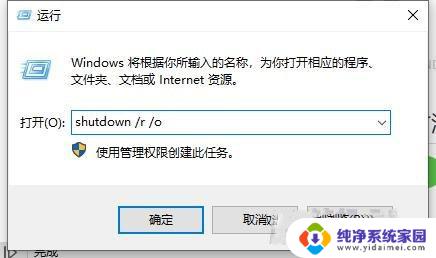
2.系统重启后进入高级启动选项,然后依次选择“疑难解答”->“高级选项”->“启动设置”->“重启”,使用数字键4或者F4,选择“启用安全模式”,有多种安全模式类型,需要用到网络的,也有带网络的安全模式。
以上就是如何进入win10系统的安全模式的全部内容,如果还有不清楚的用户,可以参考以上步骤进行操作,希望能对大家有所帮助。